Установка и запуск программы 6 Настройка соединения, авторизации и безопасности 6 Подключение к серверу системы NetInvestor 9 Общие настройки программы 10
| Вид материала | Руководство пользователя |
Содержание3.10. Построение сводных таблиц Рисунок 40. Создание сводной таблицы 3.11. История сделок. Запросы к архивам |
- Установка и настройка программы WinGate Установка и настройка программы WinRoute Настройка, 444.53kb.
- Установка и запуск программы 5 настройка параметров программы 7 настройка цветовой, 440.52kb.
- Возможно дистрибутив программы Windows 98 Установка и настройка необходимого программного, 132.4kb.
- Ошибка: Не удается настроить или установить подключение к серверу. Варианты проблемы, 108.56kb.
- Установка и настройка программы. 6 Лицензия на число клиентов. 49 Регламентное тестирование, 734.62kb.
- Настройка pptp соединения в ос ms windows, 26.81kb.
- Запуск программы 5 Настройка программы 5 Справочники 7 Справочник «Аудиторный фонд», 425.7kb.
- Содействия Трудоустройству, 471.6kb.
- Запуск программы 5 Настройка программы 5 Интерфейс формы «Печать расписания» 6 Формирование, 199.79kb.
- Настройка модемного соединения Шаг, 71.46kb.
3.10. Построение сводных таблиц
Сводные таблицы позволяют объединить в одном окне данные разных рынков. Сводные таблицы могут пригодиться, например, арбитражным трейдерам для сравнения цен на разных площадках, для сравнения базовых инструментов и производных. Или с помощью сводных таблиц можно объединять данные, сравнивать и анализировать эффективность своих операций на разных рынках.
Пользователь сам описывает и создает сводные таблицы. Однажды созданные таблицы можно сохранить в конфигурации и, таким образом, пользоваться ими в NetInvestor Professional и после завершения рабочей сессии.
Создают новую сводную таблицу с помощью команды меню «Торговля» - «Сводная таблица…». После этого пользователю предлагают заполнить форму «Новая сводная таблица».
Сводная таблица характеризуется типом. Возможные значения типа:
 «Котировки»
«Котировки»  «Все сделки»
«Все сделки»  «Портфель»
«Портфель»  «Заявки»
«Заявки»  «Сделки»
«Сделки»  «Стоплоссы»
«Стоплоссы»  «Тейкпрофиты»
«Тейкпрофиты»  «Полученные адресные заявки»
«Полученные адресные заявки» После выбора типа сводной таблицы, в списке «Доступные таблицы» появляются названия всех таблиц этого типа на всех подключенных к системе рынках. Пользователь выбирает несколько таблиц из доступных, настраивает поля, и получает в новом окне объединенные данные.
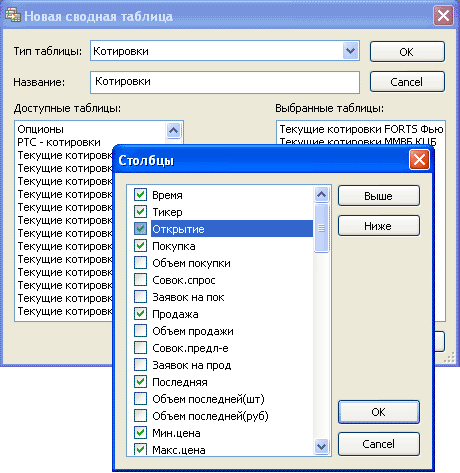
Рисунок 40. Создание сводной таблицы
Пользователь может указать поля, данные по которым следует включить в таблицу. В форме «Новая сводная таблица» для этого предусмотрена кнопка «Столбцы». Включение полей и их порядок настраивается так же, как для любой другой таблицы NetInvestor Professional.
3.11. История сделок. Запросы к архивам
Информационная система NetInvestor Professional предоставляет пользователю доступ к данным текущих торговых сессий тех биржевых площадок, которые подключены к системе NetInvestor у брокера. Если у брокера установлен архивный сервер, то пользователь также может послать запрос на выборку торговых данных за любой произвольный период.
Для формирования запроса к архивным данным в меню «Котировки и новости» находится команда «Запросить архив цен…». Методика работы с запросами, реализованная в NetInvestor Professional, ориентирована на упрощение работы с БД и экономию трафика. Данные, полученные пользователем в каждом запросе, хранятся на локальной машине, пока не будут явно удалены.
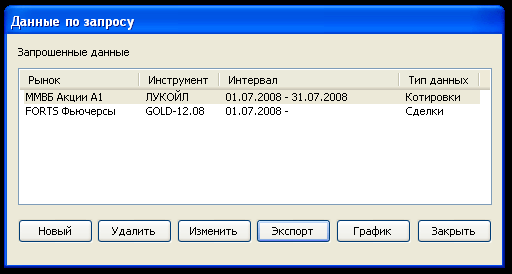
Рисунок 41. Формирование запросов к архивным данным торгов инструментами
Создается запрос к архиву следующим образом:
 в окне «Данные по запросу» пользователь нажимает кнопку «Новый»;
в окне «Данные по запросу» пользователь нажимает кнопку «Новый»;  появляется окно «Получить историю по тикеру» для настройки параметров запроса;
появляется окно «Получить историю по тикеру» для настройки параметров запроса;  пользователь выбирает «Рынок», «Инструмент» и «Тип данных» из выпадающих списков формы «Получить историю по тикеру»;
пользователь выбирает «Рынок», «Инструмент» и «Тип данных» из выпадающих списков формы «Получить историю по тикеру»;  в блоке «Временной интервал» пользователь указывает период запроса;
в блоке «Временной интервал» пользователь указывает период запроса;  после команды «Получить историю» в списке архивных запросов появится новая запись.
после команды «Получить историю» в списке архивных запросов появится новая запись. К запросам, которые хранятся в программе, можно применить следующие операции (сравните с названиями кнопок формы «Данные по запросу»):
 «Изменить» - перезапросить данные с новыми параметрами выборки;
«Изменить» - перезапросить данные с новыми параметрами выборки;  «Удалить» - удалить блок данных с машины пользователя;
«Удалить» - удалить блок данных с машины пользователя;  «Экспорт» - экспортировать данные в текстовый файл;
«Экспорт» - экспортировать данные в текстовый файл;  «График» - построить график по инструменту за период запроса.
«График» - построить график по инструменту за период запроса. 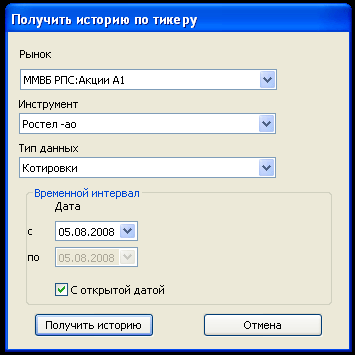
Рисунок 42. Создание запроса к архивным ценам
